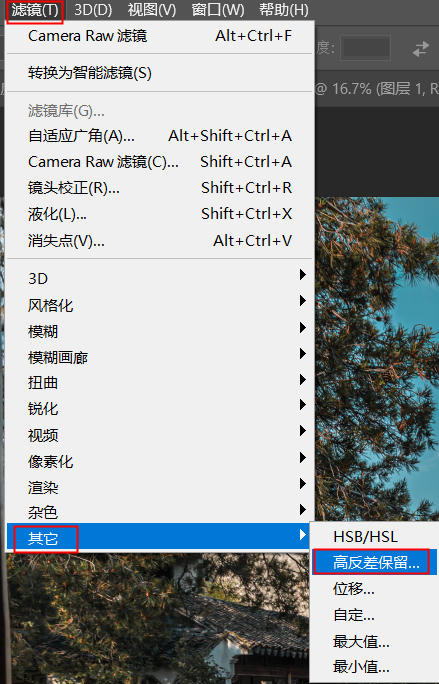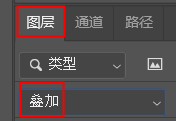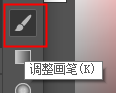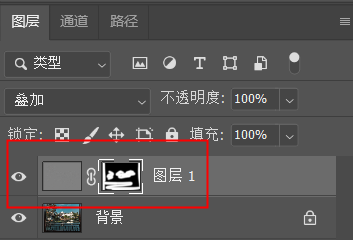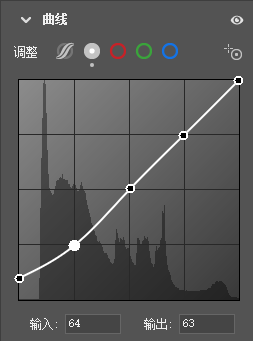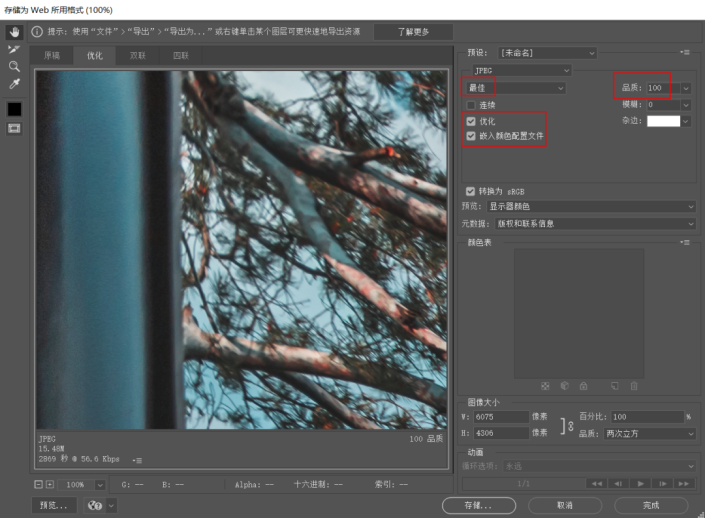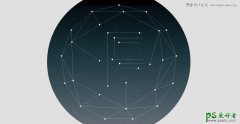当前位置:PS爱好者教程网主页 > PS照片处理 > 教程
PS照片后期美化教程:给普通的庭院风景照调出胶片青橙风。(8)
时间:2023-07-06 09:18 来源:公众号 作者:蚂蚁摄影MaE 阅读:次
4质感加强
紧接着,我们找到滤镜-其他-高反差保留。像素选择2.0左右,图层改为叠加,使用画笔工具将需要加强质感的地方擦出来就可以啦。
紧接着,我们进入ACR,找到曲线面板,为照片添加胶片的感觉。
调整前
调整后
5保存输出
点击Alt+shift+ctrl+S直接保存就可以啦。
我们在保存的时候一定要选择最佳,品质100,勾选【优化】和【嵌入颜色配置文件】。
完成:
最新教程
推荐教程